
Terakhir diperbarui saat
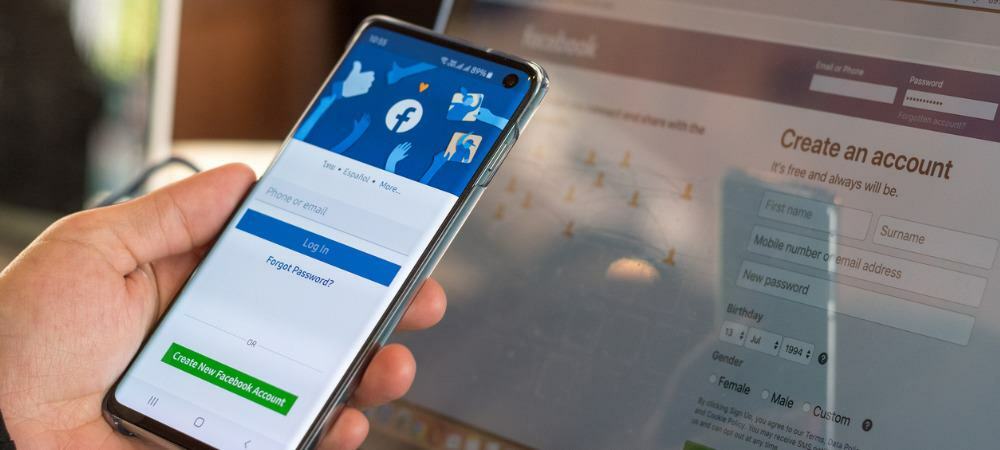
Terkadang Anda ingin mengubah gambar profil Facebook Anda untuk waktu yang singkat. Pelajari cara menambahkan gambar profil sementara di Facebook di sini.
Ingin mempersonalisasi profil Facebook Anda? Anda akan ingin memulai dengan gambar profil Anda. Tanpa foto, bagaimana orang tahu bahwa profil Anda adalah milik Anda?
Namun, ada kalanya Anda ingin mengubah foto profil. Alih-alih melalui seluruh proses pengeditan profil Anda dan memunculkan gambar profil baru, Anda dapat menambahkan gambar profil sementara di Facebook.
Gambar akan secara otomatis berubah setelah jumlah waktu yang Anda pilih dan kembali ke aslinya. Inilah cara melakukannya.
Cara Menambahkan Gambar Profil Sementara di Facebook
Daripada mengubah gambar profil Anda secara manual setiap saat, lebih mudah untuk mengaturnya menjadi gambar sementara. Hal menyenangkan lainnya tentang fitur ini adalah Anda dapat mengonfigurasi foto untuk berubah dari satu jam menjadi sebulan penuh kemudian.
Gambar sementara akan muncul di bagian atas halaman profil dan garis waktu Anda.
Untuk menambahkan gambar profil sementara di Facebook:
- Buka browser web Anda dan arahkan ke situs Facebook.
- Jika Anda belum melakukannya, masuklah.
- Setelah masuk, pilih milik Anda profil image di pojok kanan atas dan klik nama profil Anda.
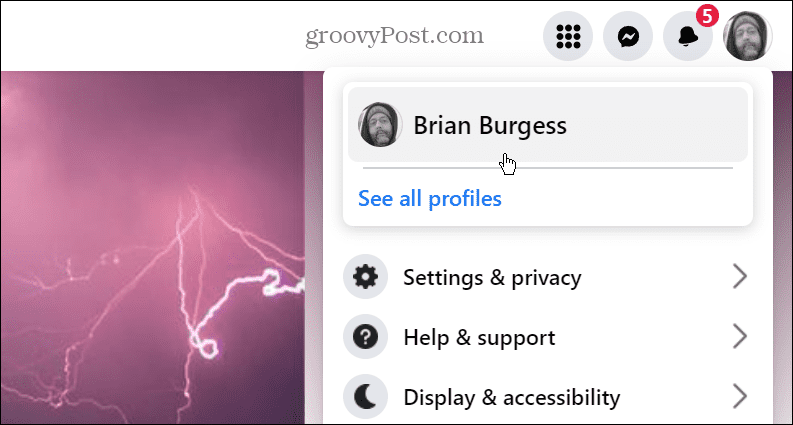
- Klik Sunting profil tombol di sebelah kanan Tambahkan ke cerita tombol.
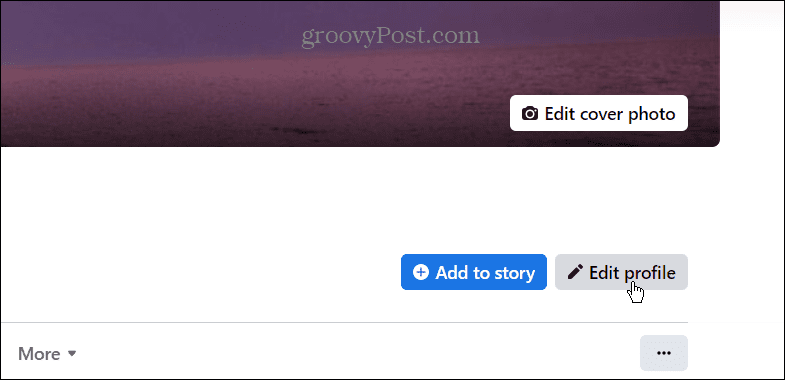
- Ketika Sunting profil layar muncul, klik Sunting tombol di sudut kanan atas gambar profil Anda.
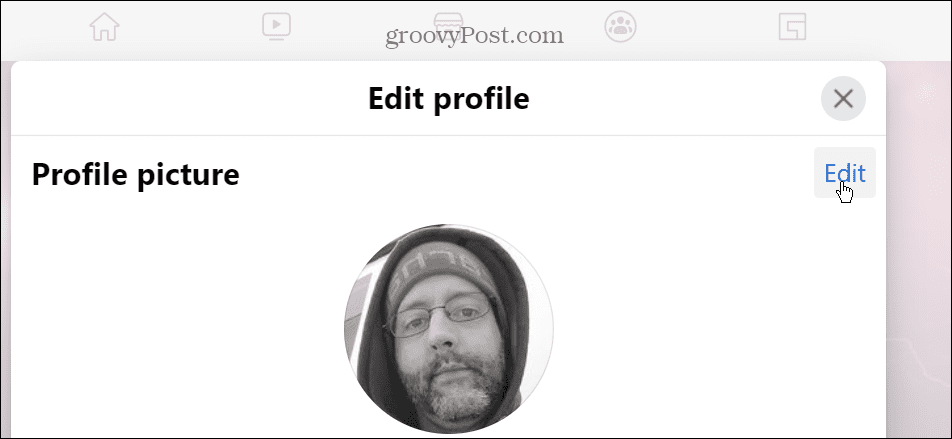
- Sekarang, pilih foto yang ingin Anda gunakan dari foto yang sudah Anda unggah atau unggah yang baru.
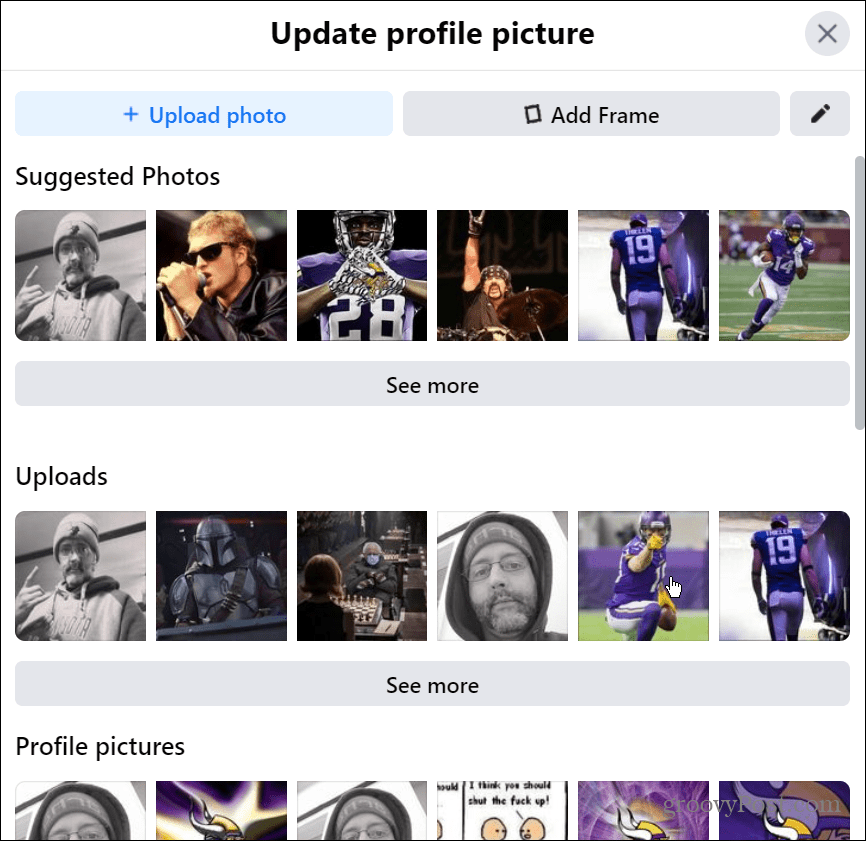
- Sesuaikan gambar yang Anda pilih agar terlihat seperti yang Anda inginkan di profil Anda. Setelah menyesuaikan, klik Jadikan Sementara tombol.
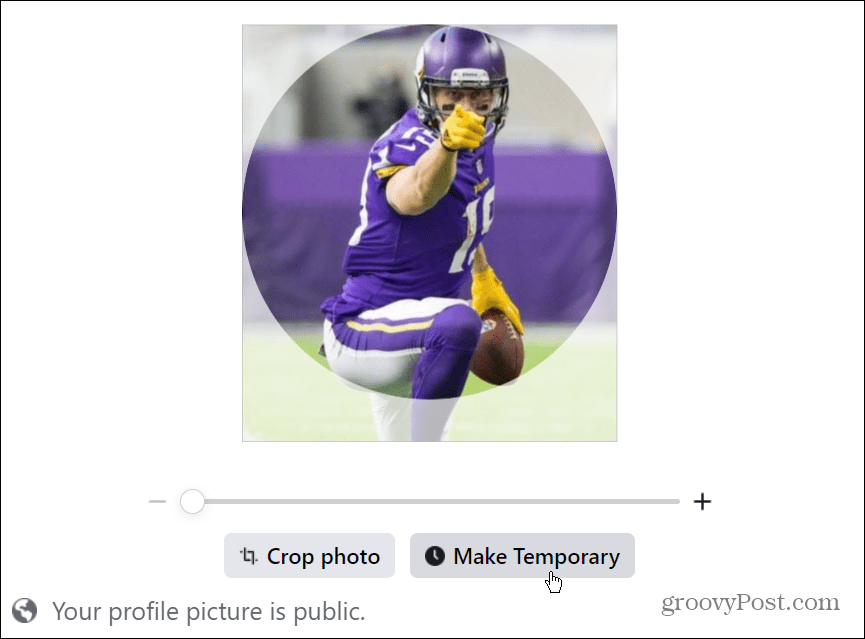
- Pilih jumlah waktu yang Anda inginkan untuk menampilkan gambar di profil Anda. Anda dapat memilih antara 1 jam hingga sebulan. Jika Anda akan mundur, pilih Tidak pernah pilihan dari menu tarik-turun.
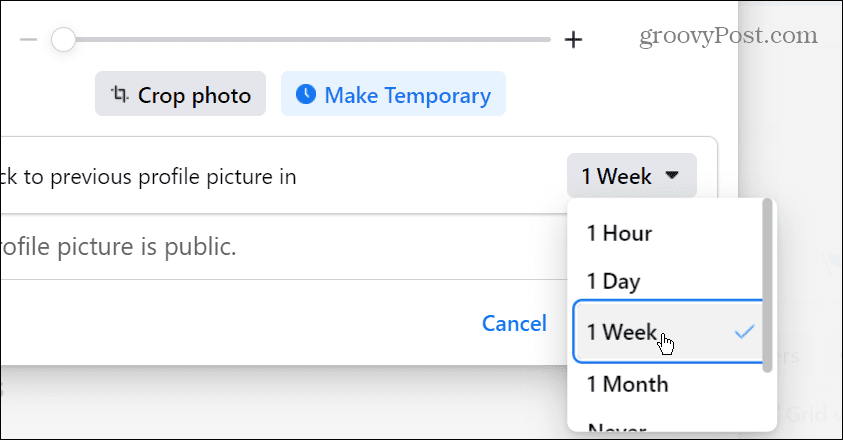
- Penting juga untuk diperhatikan bahwa Anda dapat menyetel gambar untuk ditampilkan dalam jangka waktu tertentu—pilih Kebiasaan dari menu.
- Pilih tanggal dan waktu yang Anda inginkan untuk menampilkan gambar sebelum beralih ke yang sebelumnya.
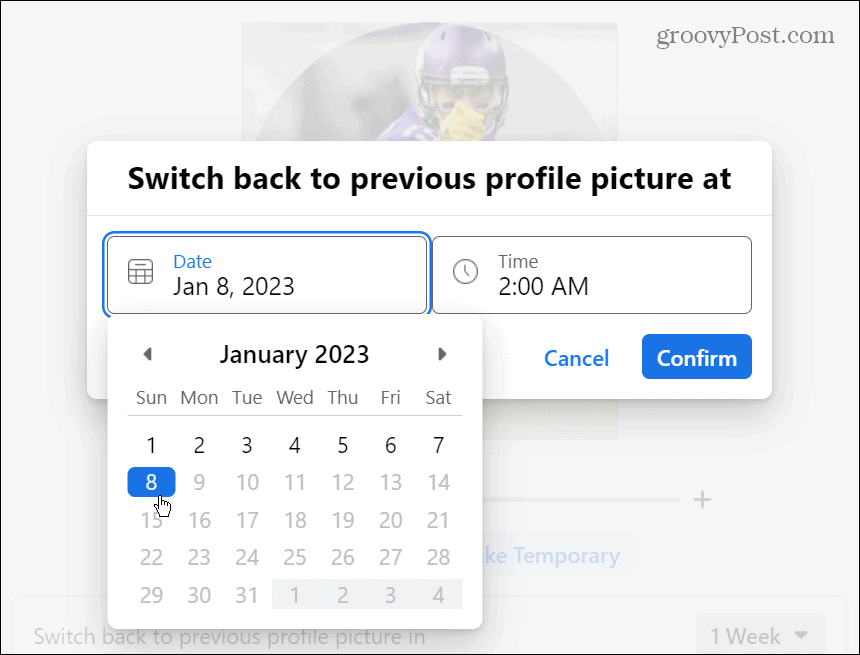
- Setelah Anda puas dengan waktu, klik Mengonfirmasi tombol.
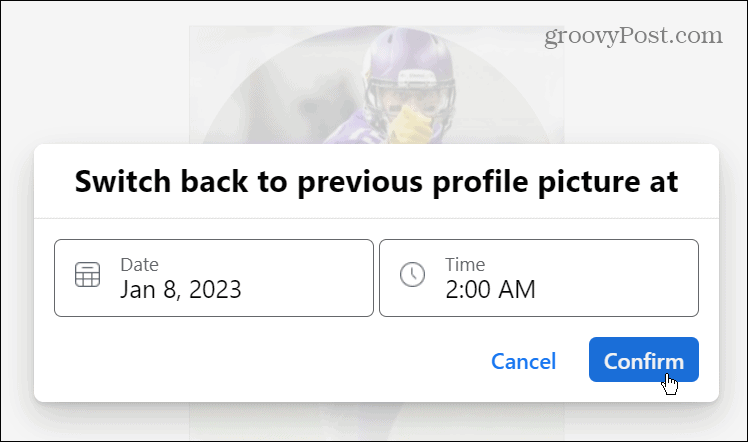
- Klik Menyimpan tombol untuk menyelesaikan proses.
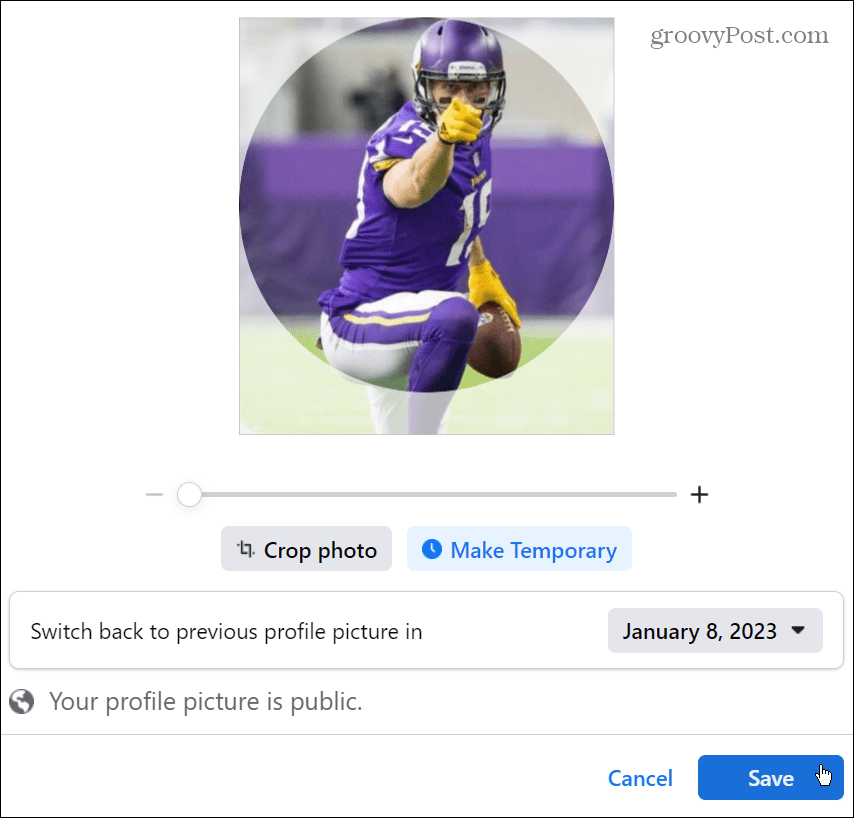
Cara Mengatur Bingkai Foto Profil Facebook Sementara
Selain membuat gambar profil sementara di Facebook, Anda dapat menggunakan Bingkai fitur untuk menambahkan overlay pada foto. Anda juga dapat mengatur durasi waktu tampilan bingkai pada gambar profil Anda.
Untuk mengatur bingkai foto profil sementara di Facebook:
- Buka situs Facebook dan masuk.
- Kunjungi halaman profil Anda, navigasikan ke lokasi profil foto Anda, lalu klik Sunting tombol.
- Di Perbarui gambar profil layar, klik Tambahkan Bingkai tombol.
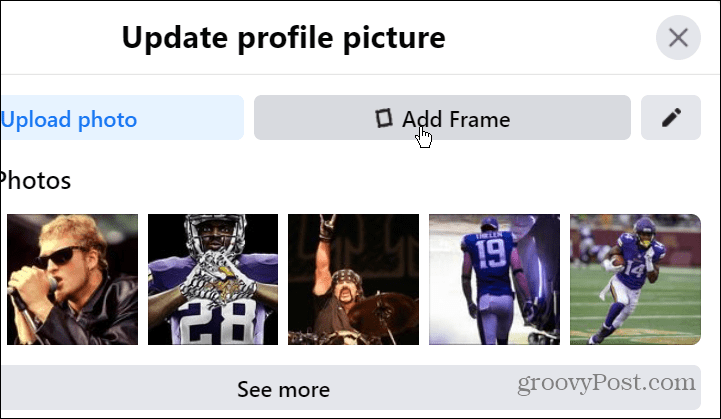
- Sekarang Anda dapat memilih dari berbagai frame yang berdiri untuk penyebab yang berbeda, olahraga, game, musik, atau frame generik dari kolom di sebelah kiri. Perhatikan bahwa Anda juga dapat mengetikkan deskripsi gambar profil jika Anda mau.
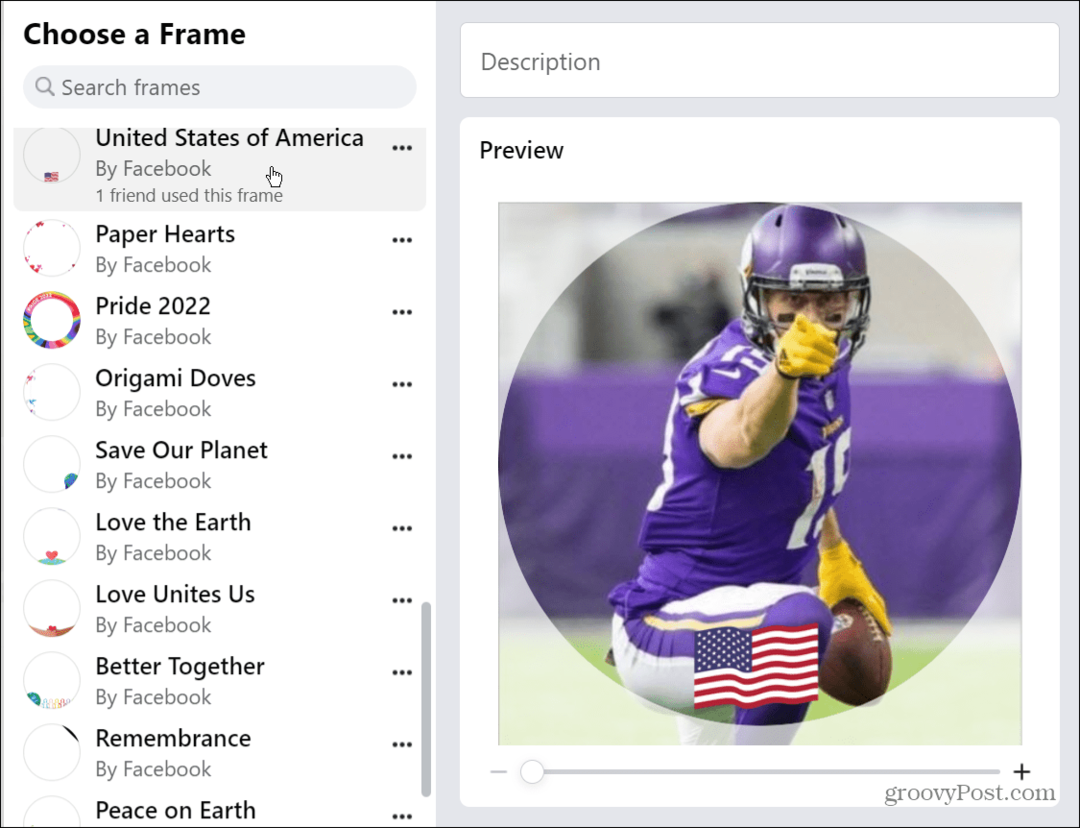
- Setelah memilih bingkai yang ingin Anda gunakan, klik menu tarik-turun waktu dan putuskan berapa lama Anda ingin menampilkannya di gambar profil Anda.
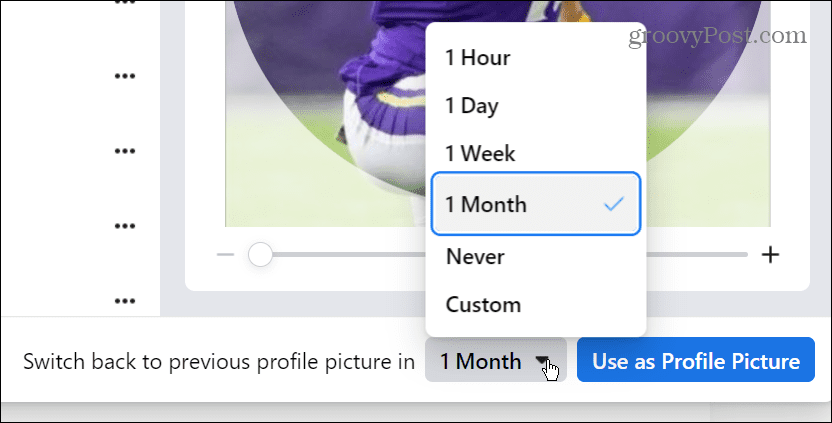
- Klik opsi untuk menggunakan bingkai yang Anda pilih, dan itu akan muncul di profil Facebook Anda.
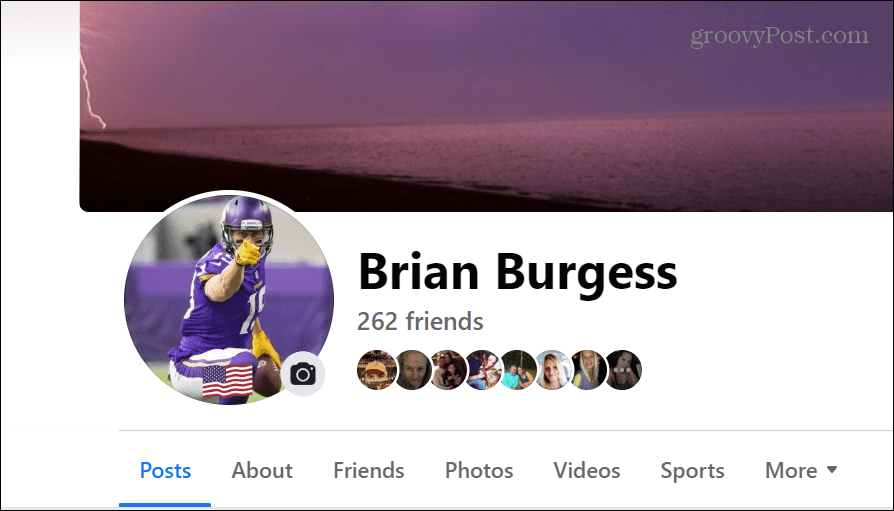
Anda dapat melakukan beberapa hal menarik dengan memasang gambar profil sementara di Facebook. Misalnya, Anda dapat mengatur gambar untuk ditampilkan selama seminggu dan mengatur bingkai hanya satu jam atau minggu (dan sebaliknya).
Menambahkan Gambar Profil Sementara di Facebook
Kemampuan untuk menambahkan gambar profil sementara di Facebook adalah fitur yang brilian, terutama jika Anda bukan pengguna jejaring sosial yang berat. Ketika waktu yang Anda tetapkan untuk gambar profil sementara kedaluwarsa, itu akan kembali ke gambar asli yang Anda gunakan. Juga, perhatikan bahwa jika Anda menginginkan gambar profil permanen, Anda harus mengubah gambar profil Anda secara manual.
Baik Anda pengguna Facebook baru atau dokter hewan berpengalaman, mungkin ada beberapa fitur Facebook yang belum Anda gunakan. Misalnya, pelajari caranya ubah nama pengguna Facebook Anda, atau lihat caranya hapus video di Facebook.
Tentu saja, seperti semua jejaring sosial, Anda mungkin bosan mendengar dari pembuat onar. Dalam hal ini, Anda bisa membisukan seseorang di Facebook. Dan jika Anda sudah selesai dengan itu, unduh salinan gambar, video, dan data Facebook Anda. Setelah mendapatkan data Anda, lanjutkan dan menghapus akun Facebook Anda secara permanen.
Atau jika Anda bergantung pada akun Anda, pastikan Anda memilikinya autentikasi dua faktor diaktifkan di Facebook untuk menjaga keamanan akun dan data Anda.
Cara Menemukan Kunci Produk Windows 11 Anda
Jika Anda perlu mentransfer kunci produk Windows 11 atau hanya memerlukannya untuk melakukan penginstalan bersih OS,...
Cara Menghapus Cache, Cookie, dan Riwayat Penjelajahan Google Chrome
Chrome melakukan pekerjaan yang sangat baik dalam menyimpan riwayat penjelajahan, cache, dan cookie untuk mengoptimalkan kinerja browser Anda secara online. Cara dia...
Pencocokan Harga Di Toko: Cara Mendapatkan Harga Online saat Berbelanja di Toko
Membeli di toko tidak berarti Anda harus membayar harga yang lebih tinggi. Berkat jaminan kecocokan harga, Anda bisa mendapatkan diskon online saat berbelanja di...
